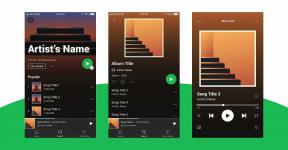Κορυφαίοι 8 τρόποι για να διορθώσετε το hotspot για κινητά που δεν λειτουργεί στα Windows 11
Miscellanea / / January 14, 2022
Το Mobile Hotspot είναι ένα εύχρηστο βοηθητικό πρόγραμμα που σας επιτρέπει να μοιράζεστε τη σύνδεση του υπολογιστή σας στο Διαδίκτυο με άλλες ασύρματες συσκευές. Όσο χρήσιμο κι αν είναι, μπορεί να υπάρξουν στιγμές που το hotspot για κινητά στα Windows 11 μπορεί να λειτουργήσει και να σταματήσει να λειτουργεί.

Το πρόβλημα μπορεί να προκύψει λόγω εσφαλμένων ρυθμίσεων, ξεπερασμένα προγράμματα οδήγησης, ή προγράμματα προστασίας από ιούς. Όποια και αν είναι η περίπτωση, οι παρακάτω συμβουλές αντιμετώπισης προβλημάτων θα σας βοηθήσουν να αντιμετωπίσετε τα ζητήματα του hotspot για κινητά στα Windows 11. Λοιπόν, ας ξεκινήσουμε.
Επίσης στο Guiding Tech
1. Εκτελέστε την Αντιμετώπιση προβλημάτων προσαρμογέα δικτύου
Τα προγράμματα αντιμετώπισης προβλημάτων είναι ενσωματωμένα στα Windows 11 για τον εντοπισμό και τη διόρθωση διαφόρων προβλημάτων υπολογιστή. Ως εκ τούτου, θα πρέπει να ξεκινήσετε με το εργαλείο αντιμετώπισης προβλημάτων του προσαρμογέα δικτύου για να το επιτρέψετε να διορθώσει το πρόβλημα του hotspot για κινητά για εσάς.
Βήμα 1: Πατήστε το πλήκτρο Windows + S για να ανοίξετε την Αναζήτηση των Windows, πληκτρολογήστε ρυθμίσεις αντιμετώπισης προβλημάτωνκαι πατήστε Enter.

Βήμα 2: Μεταβείτε στα Άλλα εργαλεία αντιμετώπισης προβλημάτων.

Βήμα 3: Κάντε κύλιση προς τα κάτω για να εντοπίσετε τον προσαρμογέα δικτύου και κάντε κλικ στο κουμπί Εκτέλεση δίπλα του για να ξεκινήσετε την αντιμετώπιση προβλημάτων.

2. Απενεργοποιήστε το Bluetooth
Κατά καιρούς, το Σύνδεση Bluetooth στον υπολογιστή σας είναι γνωστό ότι παρεμβαίνει στο κινητό hotspot. Ως εκ τούτου, θα πρέπει να απενεργοποιήσετε το Bluetooth για να δείτε αν αυτό βοηθά. Δείτε πώς.
Βήμα 1: Πατήστε το πλήκτρο Windows + I για να ανοίξετε τις Ρυθμίσεις.
Βήμα 2: Χρησιμοποιήστε το αριστερό παράθυρο για να πλοηγηθείτε στο Bluetooth & συσκευές και απενεργοποιήστε το διακόπτη δίπλα στο Bluetooth.

3. Απενεργοποιήστε το πρόγραμμα προστασίας από ιούς
Τα προγράμματα προστασίας από ιούς στον υπολογιστή σας μπορούν επίσης να αποκλείσουν το hotspot για κινητά για λόγους ασφαλείας. Για να αποκλείσετε αυτήν την πιθανότητα, απενεργοποιήστε το πρόγραμμα προστασίας από ιούς στον υπολογιστή σας και δοκιμάστε να χρησιμοποιήσετε ξανά το hotspot για κινητά. Εάν λειτουργεί, θα πρέπει να ψάξετε στις ρυθμίσεις του προγράμματος προστασίας από ιούς και να απενεργοποιήσετε τη ρύθμιση που προκαλεί το πρόβλημα.
Εάν το πρόβλημα παραμένει, συνεχίστε με αυτόν τον οδηγό.

4. Εκκινήστε την υπηρεσία Mobile Hotspot
Η υπηρεσία Mobile Hotspot είναι ένα μικρό πρόγραμμα που πρέπει να λειτουργεί στο παρασκήνιο για να λειτουργήσει το hotspot. Στην ιδανική περίπτωση, αυτή η υπηρεσία θα πρέπει να ξεκινά κάθε φορά που ενεργοποιείτε το hotspot για κινητά. Αλλά αν αυτό δεν συμβαίνει, τότε μπορείτε να δοκιμάσετε να το ξεκινήσετε χειροκίνητα ακολουθώντας τα παρακάτω βήματα.
Βήμα 1: Ανοίξτε το μενού Έναρξη, πληκτρολογήστε Υπηρεσίεςκαι πατήστε Enter.

Βήμα 2: Κάντε κύλιση προς τα κάτω για να εντοπίσετε τις υπηρεσίες Windows Mobile Hotspot. Κάντε δεξί κλικ πάνω του και επιλέξτε Έναρξη από το μενού που προκύπτει.

Ελέγξτε εάν το σημείο πρόσβασης για κινητά λειτουργεί τώρα.
5. Ελέγξτε τον προσαρμογέα δικτύου
Εάν το πρόβλημα παραμένει, θα πρέπει να εξετάσετε το ρυθμίσεις προσαρμογέα δικτύου στον υπολογιστή σας για να δείτε αν το πρόβλημα έγκειται σε αυτούς. Δείτε πώς.
Βήμα 1: Πατήστε το πλήκτρο Windows + I για να ανοίξετε τις Ρυθμίσεις. Μεταβείτε στην καρτέλα Δίκτυο και Διαδίκτυο στα αριστερά σας και μεταβείτε στις Ρυθμίσεις δικτύου για προχωρημένους.

Βήμα 2: Στη συνέχεια, κάντε κλικ στην επιλογή Περισσότερες επιλογές προσαρμογέα δικτύου. Αυτό θα ανοίξει ένα παράθυρο Συνδέσεις δικτύου.

Βήμα 3: Κάντε δεξί κλικ στον προσαρμογέα δικτύου για το hotspot για κινητά για να ανοίξετε τις Ιδιότητες του.

Βήμα 4: Στην ενότητα Κοινή χρήση, καταργήστε την επιλογή του πλαισίου "Να επιτρέπεται σε άλλους χρήστες του δικτύου να συνδέονται μέσω της σύνδεσης Internet αυτού του υπολογιστή".

Κάντε επανεκκίνηση του υπολογιστή σας πριν χρησιμοποιήσετε ξανά το hotspot.
Επίσης στο Guiding Tech
6. Ενημερώστε τα προγράμματα οδήγησης Wi-Fi
Με κάθε ενημέρωση των Windows, τα προγράμματα οδήγησης στον υπολογιστή σας ενημερώνονται αυτόματα. Ωστόσο, εάν δεν έχετε ενημερώσει τον υπολογιστή σας για λίγο, τότε το ζήτημα του hotspot για κινητά μπορεί να οφείλεται σε ξεπερασμένα προγράμματα οδήγησης Wi-Fi. Δείτε πώς μπορείτε να τα ενημερώσετε με μη αυτόματο τρόπο.
Βήμα 1: Πατήστε το πλήκτρο Windows + S για πρόσβαση στην Αναζήτηση των Windows. Τύπος διαχειριστή της συσκευής και πατήστε Enter.

Βήμα 2: Αναπτύξτε τον προσαρμογέα δικτύου. Κάντε δεξί κλικ στο πρόγραμμα οδήγησης WiFi και επιλέξτε Ενημέρωση προγράμματος οδήγησης.

Από εκεί, ακολουθήστε τις οδηγίες που εμφανίζονται στην οθόνη για να ενημερώσετε τα προγράμματα οδήγησης Wi-Fi στον υπολογιστή.
7. Τροποποιήστε το μητρώο των Windows
Εάν εξακολουθείτε να σας ενοχλούν τα προβλήματα του hotspot για κινητά, μπορείτε να δοκιμάσετε να τροποποιήσετε τα αρχεία μητρώου των Windows στον υπολογιστή σας.
Πριν προχωρήσετε, είναι σημαντικό να γνωρίζετε ότι τα αρχεία μητρώου είναι κρίσιμα για το λειτουργικό σύστημα Windows. Ως εκ τούτου, θα πρέπει να ξεκινήσετε με προσοχή και ελεύθερο χρόνο δημιουργήστε αντίγραφα ασφαλείας των αρχείων μητρώου σας Εκ των προτέρων.
Βήμα 1: Πατήστε το πλήκτρο Windows + R για να ανοίξετε το παράθυρο διαλόγου Εκτέλεση. Τύπος regedit και πατήστε Enter.

Βήμα 2: Χρησιμοποιήστε τη γραμμή διευθύνσεων στο επάνω μέρος για να πλοηγηθείτε στο ακόλουθο πλήκτρο:
HKEY_LOCAL_MACHINE\SYSTEM\CurrentControlSet\Services\WlanSvc\Parameters\HostedNetworkSettings\

Βήμα 3: Στα δεξιά σας, εντοπίστε τις Ρυθμίσεις HostedNetwork. Κάντε δεξί κλικ πάνω του και επιλέξτε Διαγραφή.

Μετά από αυτό, επανεκκινήστε τον υπολογιστή σας και δείτε εάν μπορείτε να χρησιμοποιήσετε ένα hotspot για κινητά τώρα.
Επίσης στο Guiding Tech
8. Επαναφορά ρυθμίσεων δικτύου
Εάν τίποτα δεν λειτουργεί, ίσως χρειαστεί να το κάνετε επαναφέρετε τις υπάρχουσες ρυθμίσεις δικτύου στον υπολογιστή σας ως έσχατη λύση. Θα αφαιρέσει όλους τους προσαρμογείς δικτύου και θα επαναφέρει άλλες ρυθμίσεις δικτύου στην προεπιλεγμένη τιμή τους. Αυτό περιλαμβάνει Wi-Fi, Bluetooth, VPN, προσαρμογείς δικτύου και Ethernet. Επομένως, εάν οι εσφαλμένες ρυθμίσεις προκαλούν το πρόβλημα, η επαναφορά των ρυθμίσεων δικτύου θα βοηθήσει.
Βήμα 1: Πατήστε το πλήκτρο Windows + I για να εκκινήσετε την εφαρμογή Ρυθμίσεις, μεταβείτε στην καρτέλα Δίκτυο και Διαδίκτυο και κάντε κλικ στις Ρυθμίσεις δικτύου για προχωρημένους.
Βήμα 2: Στην περιοχή Περισσότερες ρυθμίσεις, κάντε κλικ στην Επαναφορά δικτύου.

Βήμα 3: Τέλος, κάντε κλικ στο κουμπί Επαναφορά τώρα δίπλα στην Επαναφορά δικτύου.

Περιμένετε να ολοκληρωθεί η διαδικασία και επανεκκινήστε τον υπολογιστή σας στη συνέχεια για να δείτε εάν αυτό επιλύει το πρόβλημα.
Το να μοιράζεσαι σημαίνει ότι νοιάζεσαι
Η επίλυση προβλημάτων hotspot για φορητές συσκευές στα Windows δεν θα χρειαστεί πολύ. Στις περισσότερες περιπτώσεις, μπορείτε να επιλύσετε το πρόβλημα εκτελώντας το εργαλείο αντιμετώπισης προβλημάτων ή ενημερώνοντας το πρόγραμμα οδήγησης του προσαρμογέα δικτύου. Πείτε μας ποια λύση σας έκανε το κόλπο στα παρακάτω σχόλια.